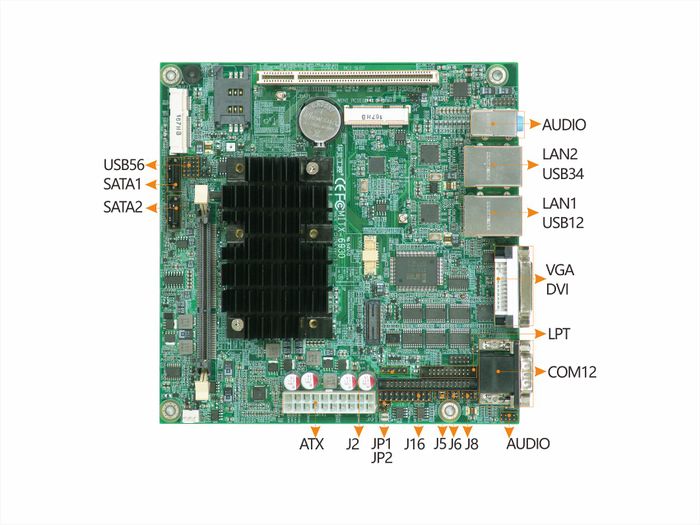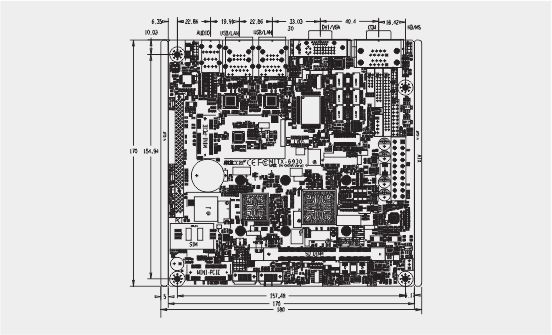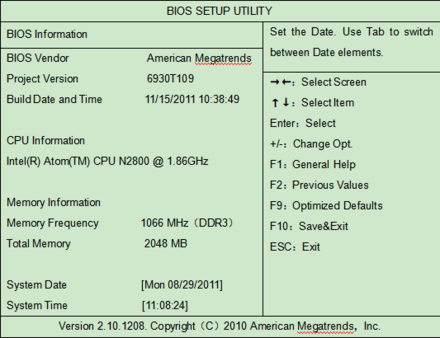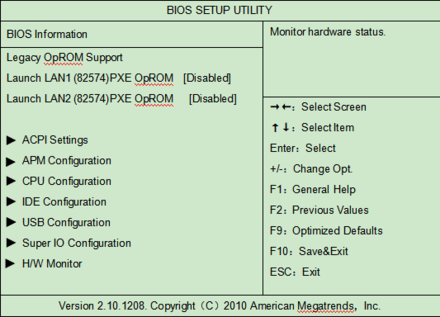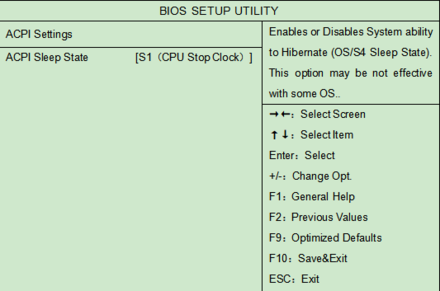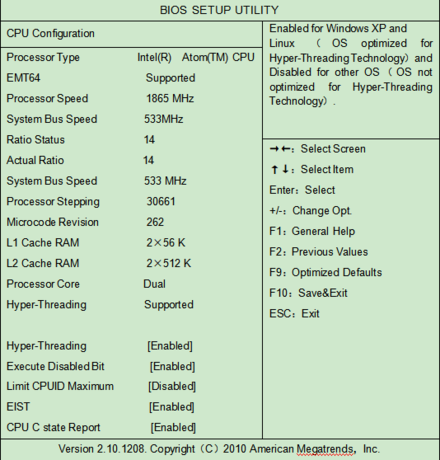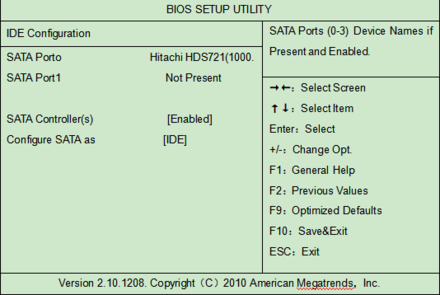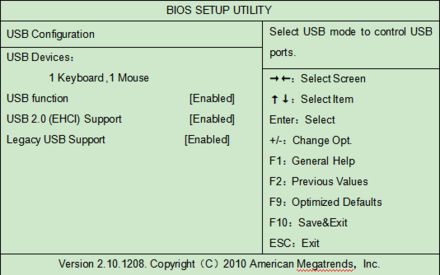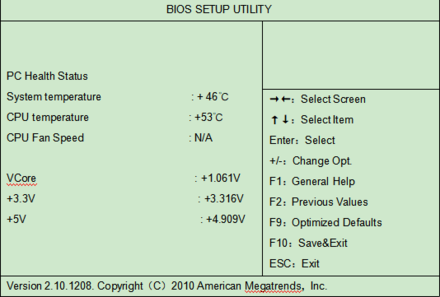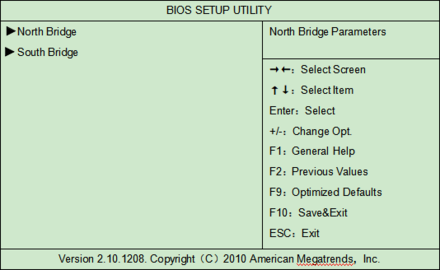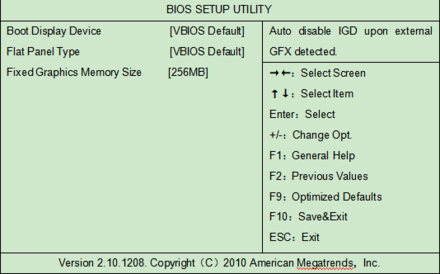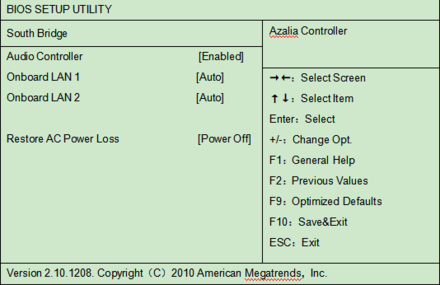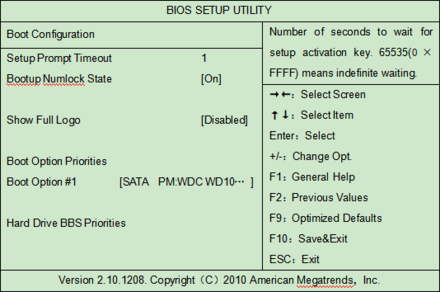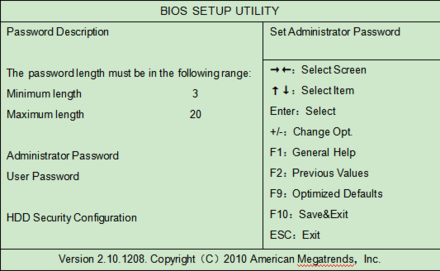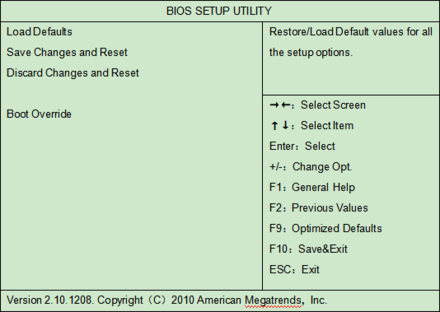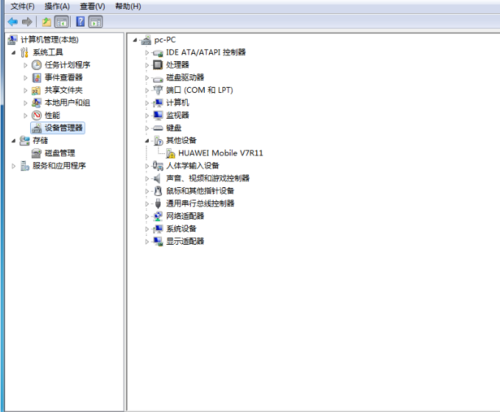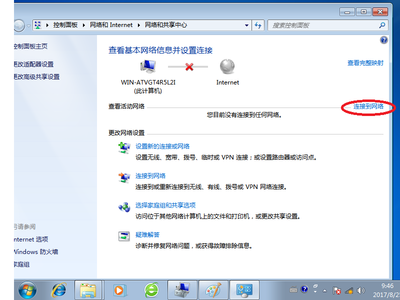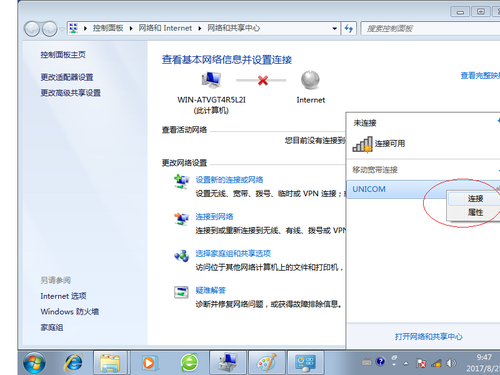MITX-6930
来自ARM Wiki
文件:MATX-6930 概览.JPG
MATX-6930 概览
文件:MATX-6930 正面.JPG
MATX-6930 正面
目录
[隐藏]产品简介
- MITX-6930是一款Mini-ITX主板,该板采用Intel®NM10芯片组,板载Intel® Atom N2800/D2700处理器,提供1条单通道SO-DIMM插槽,支持DDRⅢ 1066,内存容量最高可达4GB。2个SATA接口,2个千兆以太网接口,提供VGA,LVDS,DVI显示接口,提供6个串口,6个USB 2.0接口,可用于数据通信。支持Line-out,Line-in,Mic-in音频功能,提供1个PCI,2个MINI PCIe插槽以及板载SIM卡插座。
- MATX-6930不仅提供VGA、DVI、LVDS显示接口,亦支持6个串口6个USB。
- CPU:板载Intel ® Atom N2800/D2700处理器
- 芯片组:Intel®NM10
- 内存:1条单通道SO-DIMM内存插槽,支持DDRⅢ 1066,内存容量最高可达4GB
- 显示接口:VGA:1个标准的DB15接口,支持最大分辨率为1920×1200@60Hz;DVI:标准DVI-D,支持HDMI,支持最大分辨率为1920×1200@60Hz;LVDS:N2000系列(18Bit 1366×768@60Hz);D2000系列(24Bit 1440×900@60Hz)
- Ethernet:提供2路标准USB 2.0接口和1个标准RJ45接口,采用82574L网络芯片,支持10/100/1000Mbps
- SuperI/O:采用ITE 8783F I/O芯片
- 存储:2个标准的7 Pin SATA 接口
- 音频:采用ALC887 7.1 HD音频控制芯片,提供Line-out,Line-in,MIC-in功能
- BIOS:2MB SPI BIOS
- COM:6个串行接口,COM1-2为标准的DB9接口,COM3-6为2×20Pin 插针,需要通过转换电缆连接设备,COM1-COM6支持RS232,COM2同时还支持RS422\485
- USB:后面板提供2组双层(同LAN)接口,4个标准的USB接口;提供1个2×5Pin的USB插针,可转接至2个标准的USB接口
- Mini PCIe:2个MINI PCIe,MINI PCIe 1支持SSD,MINI PCIe 2支持SIM总线接口
- PCI:1个标准的PCI插槽
- KBMS:提供1个2×4Pin的键盘鼠标接口
- GPIO:提供1个2×5Pin的可编程输入输出接口
- SIM:板载SIM卡插座,可支持3G网络,需要MINI PCIe 3G 模块配合
- 看门狗:支持硬件复位功能
- Temperature:Work 0℃~60℃, Storage -40℃~85℃
- Working Humidity:5% ~ 95%相对温度,无冷凝
- PCB Size: 170mm×170mm(长×宽)
- Power Supply: 标准的ATX电源供电
- Other:Watchdog
接口布局和尺寸
接口概览
机械尺寸
接口引脚定义
BIOS程序设置
AMI BIOS描述
- 开机时,BIOS会对主板上的硬件进行自我诊断,设定硬件时序参数等工作,最后才会将系统控制权交给操作系统。BIOS是硬件和软件的沟通桥梁,如何正确的设定BIOS参数对系统是否稳定的工作及系统是否工作在最佳状态至关重要。
BIOS参数设置
- 打开系统电源或重新启动系统,显示器屏幕将出现自我测试的信息。
- 当屏幕中间出现“Press [<'DEL'>] to enter setup, [<F11>] to Popup menu”提示时,按下[<'DEL'>]键,就可以进入BIOS设定程序。
- 以方向键移动至你要修改的选项,按下<Enter>键即可进入该选项的子画面。
- 使用方向键及<Enter>键即可修改所选项目的值,按回车键选择BIOS选项并修改。
- 任何时候按下<Esc>键即可回到上一画面。
Main
- System Date:设置系统日期,格式为星期/月/日/年。
- System Time:设置系统时间,格式为时/分/秒。
Advanced
- 提醒:以下部分中错误的参数值设定可能导致您的系统故障,所以,操作时请务必参照本手册中的指导进行设置!
- Launch LAN1/LAN2 (82574)PXE OpROM:此项用来设置是否加载板载网卡启动代码,设置值有[Enabled][Disabled]。
- ACPI Sleep State:此项是用来选择系统休眠时进入的省电模式,模式不一样,则系统功耗程度也不一样。S1(POS):CPU停止工作,其他设备仍然正常供电;S3(STR):挂起到内存。
- RTC Power On Function:此项用于设定是否定时开机,设置值有[Enabled] [Disabled]。
- 只读项包含CPU的详细信息,包括了CPU厂家、型号、频率、一级缓存大小、二级缓存大小等信息。
- Hyper-Threading:设置是否使用CPU的超线程技术,设置值有[Enabled][Disabled]。
- Execute Disabled Bit:“Execute Disable Bit”是Intel在新一代CPU中引入的一项硬件特性,它能帮助CPU在某些基于缓冲区溢出的恶意攻击下,实现自我保护,从而避免诸如“冲击波”之类病毒的恶意攻击。设置值有[Enabled][Disabled]。
- Limit CPUID Maximum:您欲使用不支持延伸的CPUID功能的操作系统时,请将本项目设为[Enabled]。设置值有:[Disabled] [Enabled]。
- EIST:智能降频技术开或关设置。
- CPU C state Report:是否启用CPU电源状态报告,设置值有:[Disabled],[Enabled]。
- SATA Controller(S):是否启用SATA控制器,设置值有:[Disabled] [Enabled]。
- Configure SATA as:SATA配置模式选择,AHCI及传统的IDE。
- USB function:此项用来设置是否启用USB端口。
- USB 2.0 (EHCI) Support:[Enabled]:允许使用USB EHCI传输协议,最大传输速率可达480Mpbs;[Disabled]:禁用USB2.0接口,传统传输速率为12Mpbs。
- Legacy USB Support:该项用于设置是否支持USB设备启动,即是否加载DOS系统下USB设备的相关驱动,如U盘、USB键盘等,就要将此项设为Enabled或Auto。反之则选Disabled。
- Parallel Port Configuration
- 1)Serial Port:此项用于设置打开或关闭并行接口,设置值为[Enabled][Disabled]。
- 2)Device Setting(只读):显示并口所占用的中断和地址。
- Change Setting:此项用于改变并口的资源设置设置,包括地址和中断,建议默认选择IO=378h;IRQ=7。
- 3)Change Setting:此项用于改变并口的资源设置,包括地址和中断,建议默认选择Auto。
- 4)Device Mode:此项用来设置并口的工作模式,包括Standard,EPP,ECP,ECP+EPP等。
- Serial Port 1 Configuration
- 1)Serial Port:此项用于设置打开或关闭串行接口,设置值为[Enabled][Disabled]。
- 2)Device Setting(只读):显示串口的中断和地址。
- 3)Change Setting:此项用于改变串口设置,建议默认选择Auto。
- 以下Serial Port 1-6 Configuration设置同上。
- PC Health Status:硬件安全侦测,BIOS将显示当前的系统温度,CPU温度,风扇转速,以及其他相关的电压值。以上参数都有一定的范围,系统不可以超过这些范围运行。
Chipset
- Boot Display Device:该项用于设置系统启动时显示输出所用的显示设备。
- Flat Panel Type:设定选择LVDS显示模式下的分辨率。
- Fixed Graphics Memory Size:固定显存大小。
- Audio Controller:该项用于设置是否打开板载声卡,Enabled为打开,Disabled为关闭。
- Onboard LAN 1/2:此项用来设置板载网卡控制器的开或关。
- Restore AC Power Loss:该项用于设置加电后的开机情况,选Power Off则加电后需按下电源键才能开机,选Power On则加电后直接开机,选Last State加电后恢复到掉电前所在状态。
Boot
- Setup Prompt Timeout:按Setup快捷键的等待时间。如果在设置时间内没有按Setup快捷键就继续启动。
- Bootup Numlock State:此功能允许在系统上电至DOS系统后激活小键盘的数字锁功能。默认值为On即系统启动时处于数字锁开。设为Off,启动时小键盘处于光标控制状态。
- Show Full Logo:此项能在开机画面上显示供货商标志。[Enabled]:启动时显示静态的LOGO画面,[Disabled]:启动时显示自检信息。
- Boot Option #1:系统将按照设定好的顺序来检测设备,直到找到一个能启动的设备,然后从这个设备启动。启动选项中#1是最优先的启动设备。
- Hard Drive BBS Priorities:该项里包含有可以作为启动设备的硬盘,如果有多个硬盘,应在该项里选择这些硬盘的优先顺序,最优先的硬盘会显示在Boot Option #1里。
Security
- 密码的范围必须在以下长度内:最小长度为1,最大长度为20。
- Administrator Password:该提示行用来设置管理员用户密码。
- User Password:该提示行用来表明是否已经设置了普通用户密码,如果设置了,会显示“Installed”,否则显示“Not Installed”。
- HDD Security Configuration:设置硬盘的安全密码。
Save&Exit
- Load Defaults:此选项用于选择是否恢复BIOS默认设置。
- Save Change and Exit:要保存对BIOS设置的更改并重新启动计算机。在此项上按Enter键确认即可。
- Discard Change and Exit:要放弃一切更改并重新启动计算机。在此项上按Enter键确认即可。
- Boot Override:此项中列出了所有的启动选项,用户可选择其中一项,并按下<Enter>,即可按该选项进行引导。
BIOS升级
- 刷写前准备
- 公司提供的zip压缩文件
- U盘
- 开始刷写
- 解压zip文件至U盘根目录,重命名了简单且好记的名字,例如:6933
- 插入U盘,上电开机,按F11键选择KingstonDataTraveler 3.0(当前使用的U盘)进入DOS环境
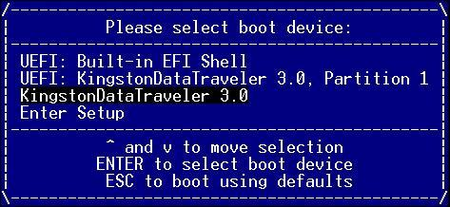
- 输入命令“cd xxxx” [xxxx为前面文件夹的名字]
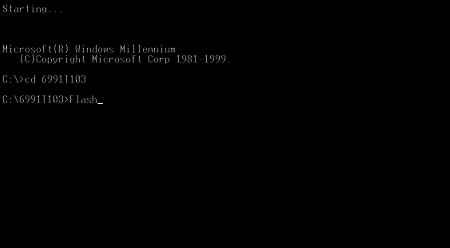
- 输入命令“flash”刷新BIOS直到完成,再断电开机
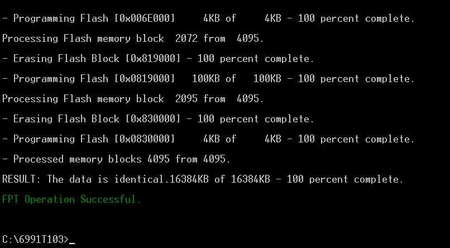
相关使用方法&DEMO
GPIO
- 便于客户更好的使用GPIO,我们开发了系统下的GPIO应用程序
- GPIO片脚的工作方式:GPIO片脚可以设置为输出模式和输入模式
- 设置为输出模式
- 该片脚可以输出高电平,约3.3v,也可以输出为低电平,0v
- 设置为输入模式
- 其电平高低状态由外部所连接决定
- 以“pin2”为例说明其使用方法
- 界面如下:
- 点击按钮“Output”,Pin2设置为输出模式
- 再点击“0”,此时Pin2输出低电平,右侧输出框显示“0”
- 再点击“1”,此时Pin2输出高电平,右侧输出框显示“1”
- 点击按钮“Input”,Pin2设置为输入模式,此时外部输入Pin2高电平,则右侧输出框显示“1”, 反之显示“0”
看门狗
- 打开看门狗
- 在输入框里输入定时时间,如5秒。
- 勾选“启用看门狗”,这时5秒内系统会定时给看门狗程序喂狗,如果系统死机了导致无法喂狗,5秒时间到,系统自动重启。
不勾选看门狗,则禁用看门狗程序
- 点击“杀死看门狗”按钮,此时系统将不喂狗,5秒时间到系统自动重启
- 勾选“开机自动运行”,则每次开机都会自动运行看门狗程序
4G
- 准备工作
- 4G模块驱动,相应的SIM卡,天线
- 配置
- 将4G模块以及SIM插入相应卡槽并连接天线后开机,系统下可见位置设备
- 安装驱动,完成后可见相关设备
- 系统右下角右键无线网络图标,点击“打开网络和共享中心”,并在网络和共享中心界面,点击“连接到网络”
- 选择信号源,点击连接
- 点击继续,等待一会儿即可(此处不需要填访问点名称、用户名、密码)